所有摄影师都会希望自己的照片看起来很棒,而后期处理是获得出色图像的一种途径。如果您知道如何很好地使用它们,那么可以正确使用工具来做很多事情。
今天和大家分享几条在Adobe Photoshop中处理照片时经常会使用的几个技巧,帮助您快速后期编辑使用。
Photoshop搜索
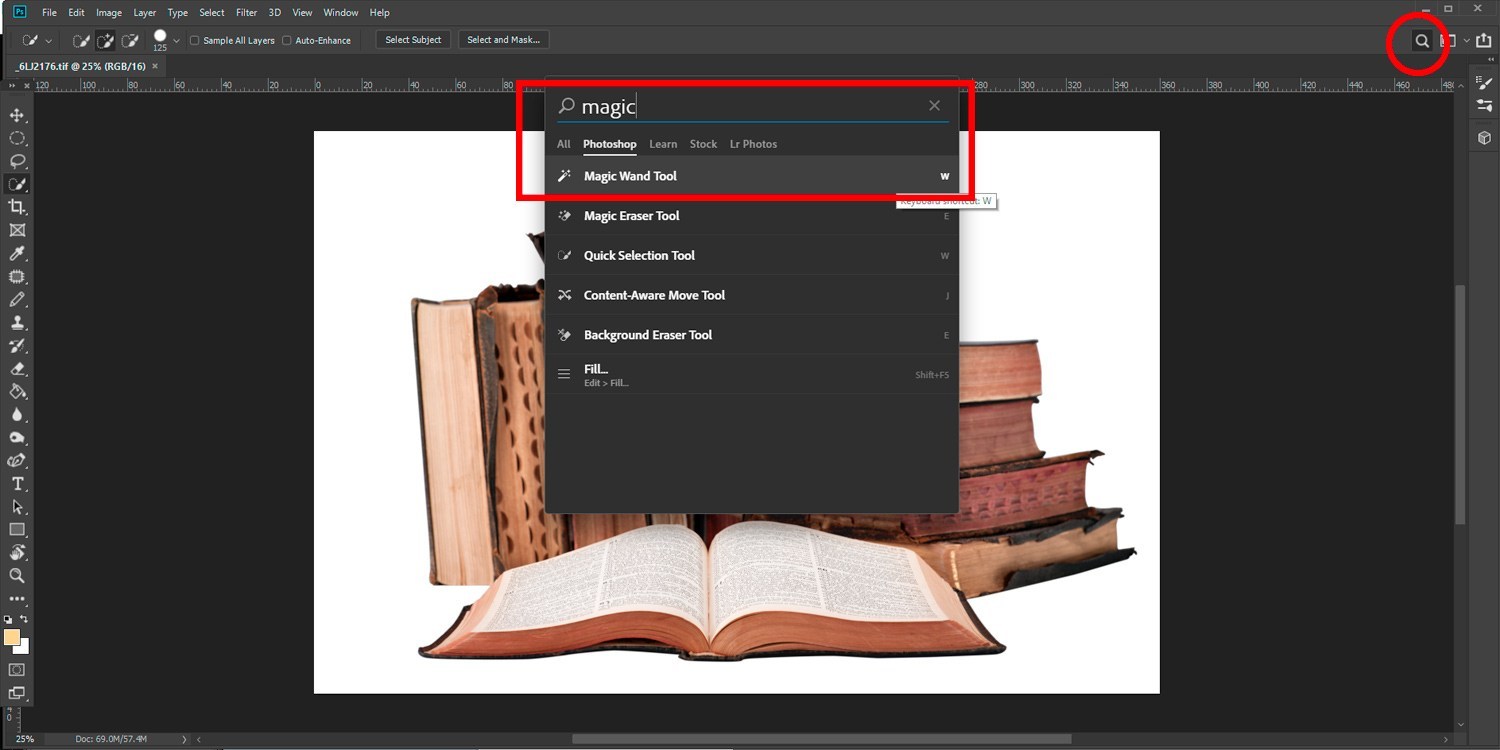
在使用ps软件时,对于熟悉的工具,您可以精准的找到该工具的位置,对于一些不经常使用的工具可能找起来就会很不方便,这时Photoshop搜索功能就可以为你提供帮助。
在Photoshop主窗口的右上角,您会找到一个搜索图标。单击它不仅可以搜索所需的工具,还可以搜索其他东西。
管理键盘快捷键
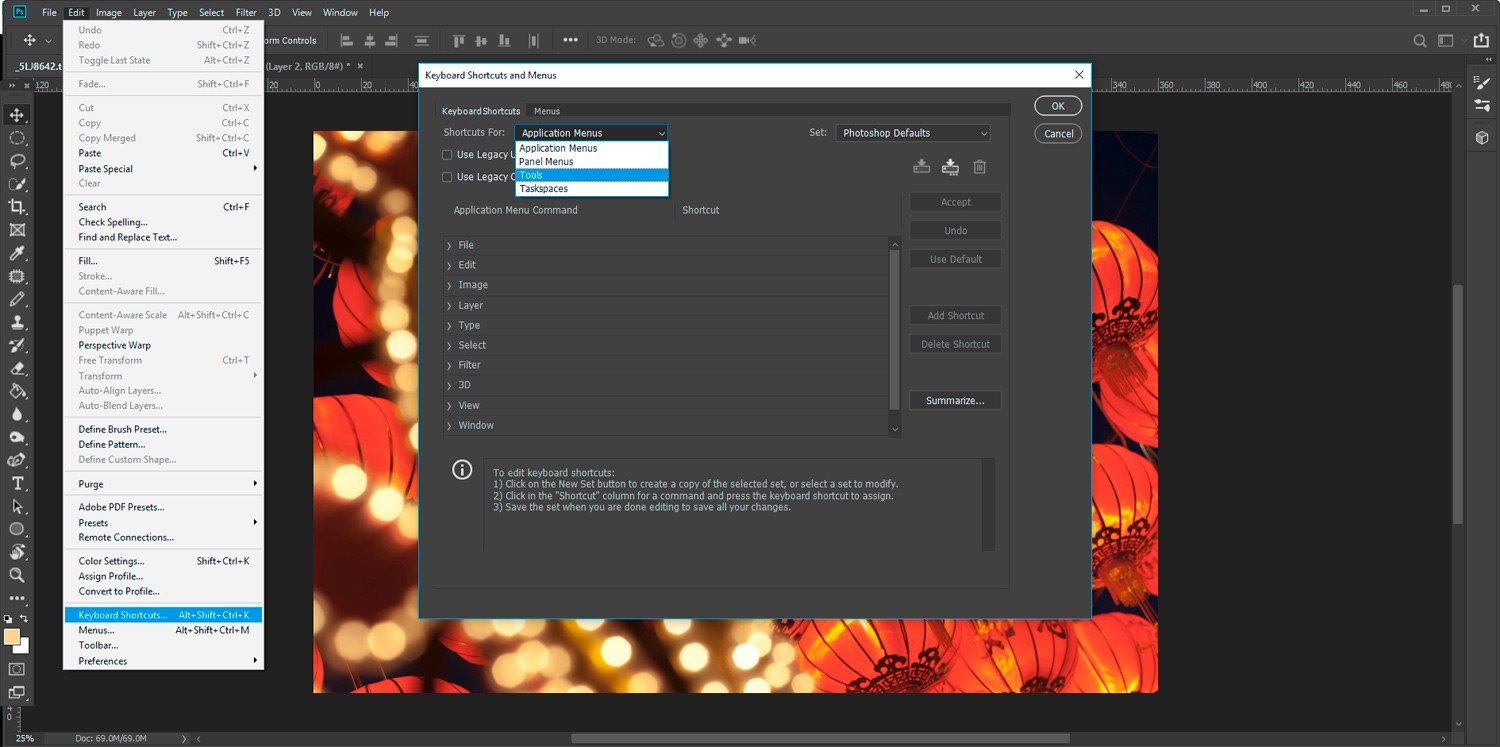
使用任何复杂的软件时,必须学习至少一些键盘快捷键。了解最常用的工具的快捷方式将有助于加快工作流程。
在photoshop中,您可以自定义键盘快捷键。这很容易做到。如果您使用Photoshop已有一段时间,则将了解经常使用的工具,并且希望了解快捷方式。
要找到它们,您所需要做的就是转到顶部菜单,然后选择“编辑”-“键盘快捷键”。这将打开一个窗口,您将在其中看到学习快捷方式并进行更改所需的所有信息。大多数键和许多组合都分配了快捷键。这些可以进行定制以适合您的工作风格。
在两个窗口中打开相同的图像
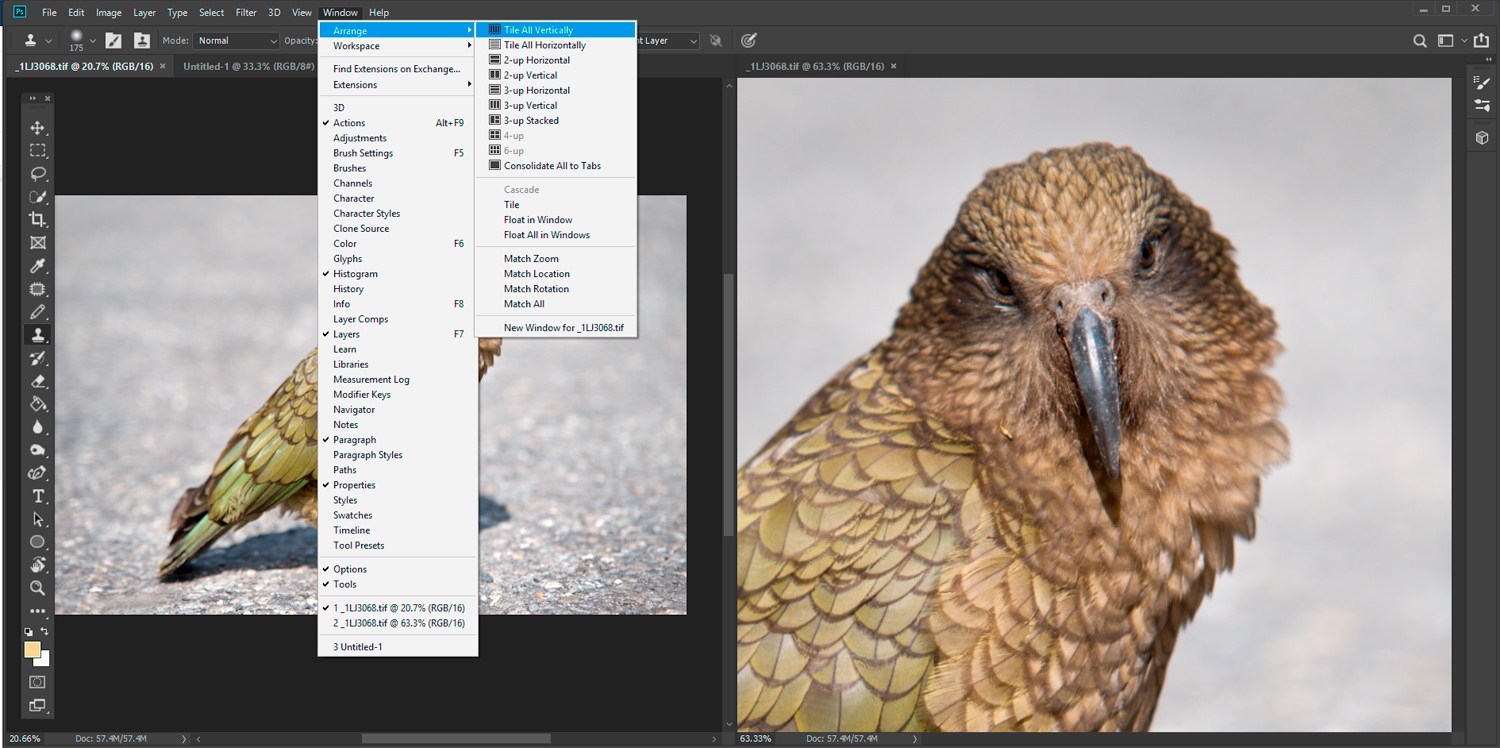
在两个窗口中打开同一图像文档可为您提供极大的灵活性。您可以缩放文件的一个实例并处理细节,另一个实例显示整个框架。这样,您就可以在详细视图中查看所做的更改,因为它们也发生在全屏窗口中。
要打开两个图像文档,请转到顶部菜单中的“窗口”,然后为[打开的文件的文件名]选择排列-新窗口。单击该文件,将打开该文件的新实例。现在,您可以选择“窗口”-“排列”,然后选择所需的显示选项。在这里,我选择显示“两合一垂直”。
如果使用两个或多个显示器,此技巧非常酷。
创建高光和阴影选择
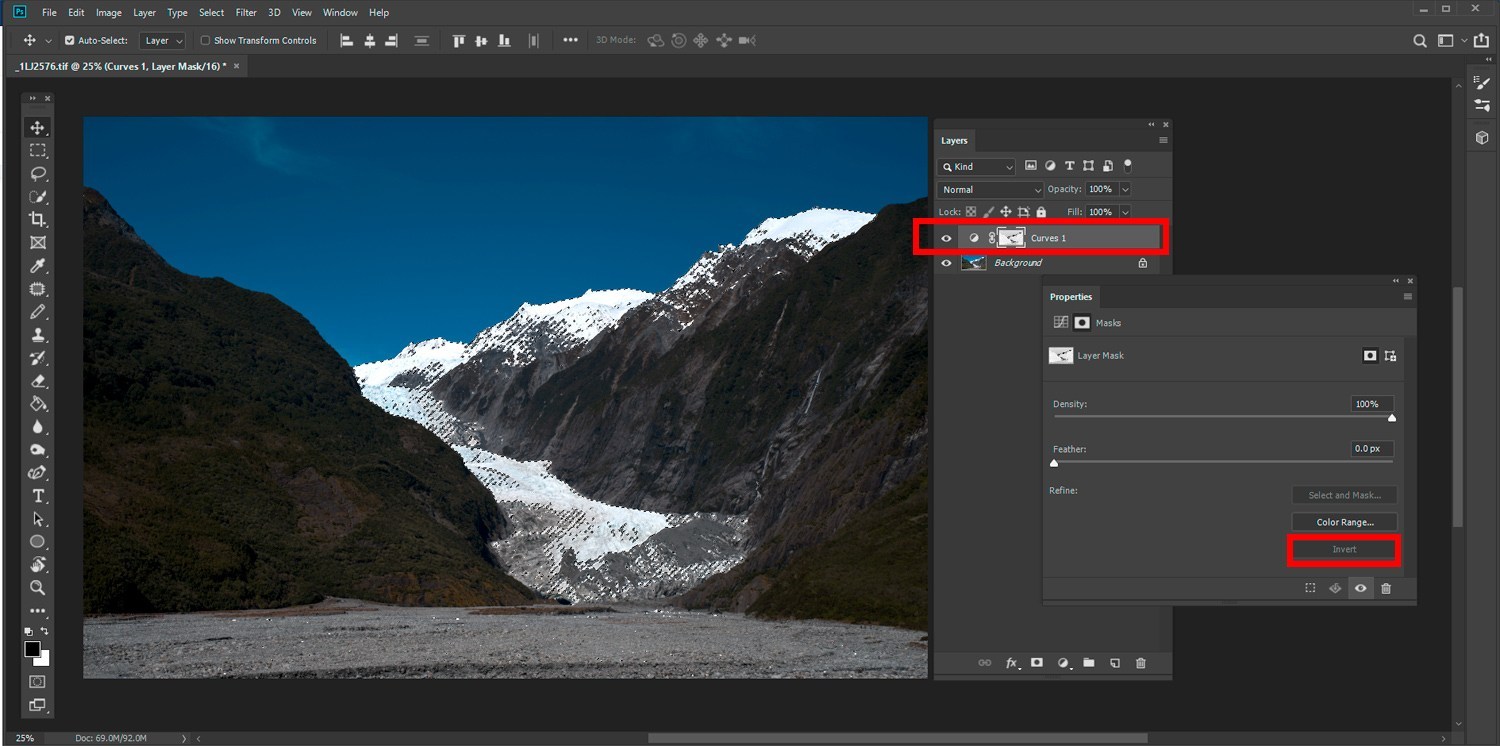
在进行某些调整时,仅选择图像的高光或暗区可以为您提供更多控制。
为此,请选择要进行的调整类型。对于此示例,我添加了“曲线调整层”。这是从“图层”面板底部的菜单中获得的。有了新的调整图层后,然后删除图层蒙版。
这就是魔术发生的地方。按Ctrl + Alt + 2(在Mac上为Cmd + Opt + 2),所有亮像素都将被选中。当您单击“图层”面板中的“曲线”图标时,您不仅将对最亮的像素进行调整。在蒙版的“属性”面板中,您可以选择反转选择并处理较暗的像素。
钢笔工具提示

对于许多人来说,在Photoshop中学习使用钢笔工具感到沮丧,很难使生产线到达您想要的位置。
选择钢笔工具后,单击顶部菜单上的齿轮图标,您可以在此处更改线路外观和响应的设置,您可以确定线条的粗细和颜色,这有助于使您更轻松地查看要绘制的位置。
“钢笔”工具设置中最有用的方面可能是“橡皮筋”复选框。启用此设置后,您可以在绘制时看到线条的位置。这使您可以实时查看生产线。如果未选中“橡皮筋”框,则在单击某个点之前,您将看不到绘制线的位置。
钢笔工具还有两个有用的提示:
单击时使用空格键。按住空格键可将点精确放置在所需位置。
线完成后,使用Alt + Click修改点上的手柄,以便可以更改线的曲线。
从任何应用程序中选择颜色
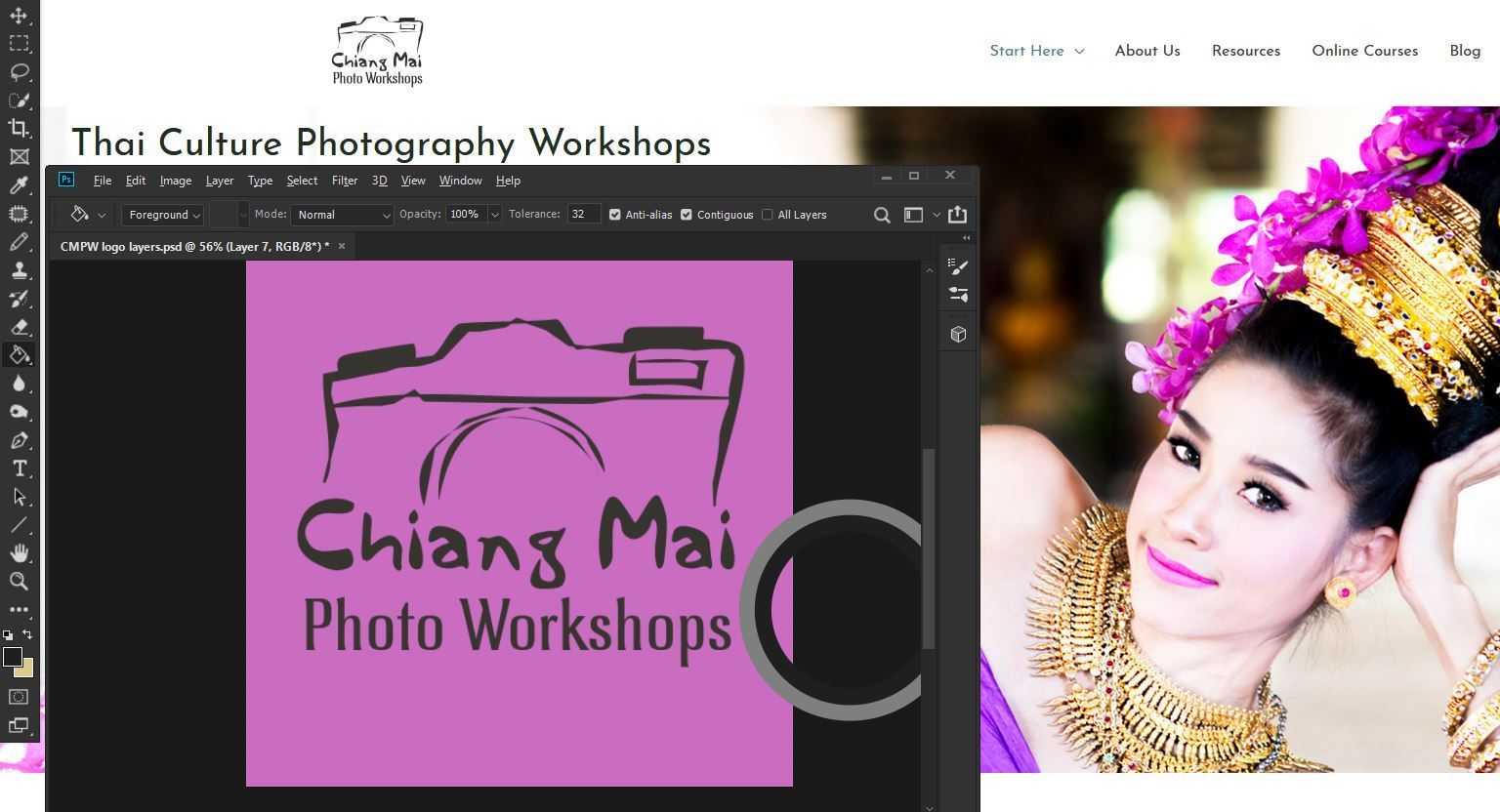
将要在Photoshop中使用的颜色与另一个程序或应用程序中的颜色进行匹配很容易,并且非常有用。拉相同的颜色并将其应用到文本,画笔或填充,意味着您可以精确匹配您正在处理的颜色。
缩小您的photoshop窗口,并将其放在要从中选择颜色的区域上。只需选择要如何应用颜色的工具。在我的示例中,我想用网站上一张照片中的特定颜色填充徽标的背景。拖动鼠标以将鼠标悬停在要匹配的颜色上,然后单击并按住Alt键。
释放鼠标时,Photoshop会将其用作选定的前景色。现在,您可以根据需要应用它。
控制颜色亮度
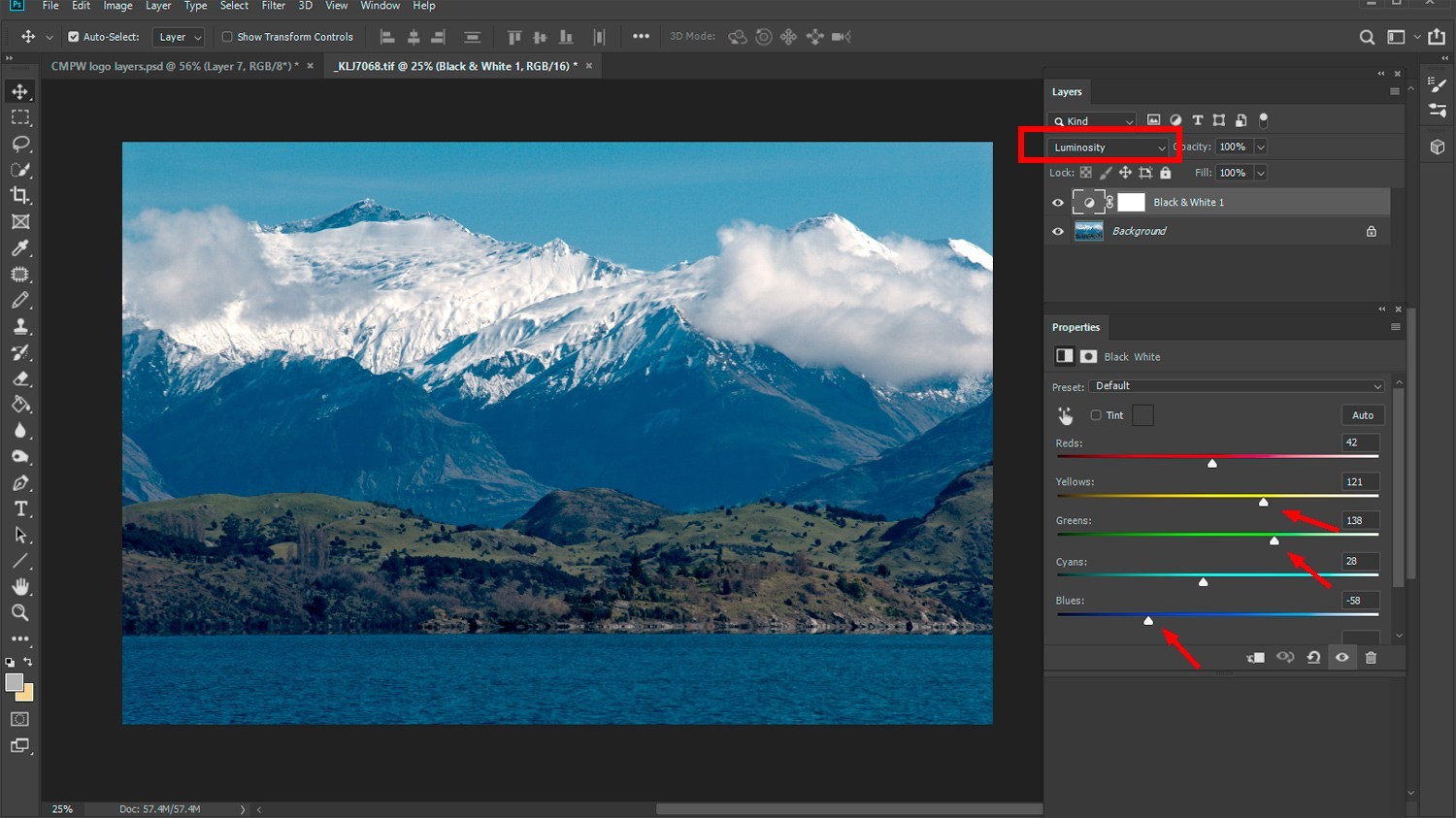
通过创建新的黑白调整层并将“混合”模式设置为“光度”,可以使图像中的每种颜色变暗或变亮。只需拖动要调整的每种颜色的滑块,直到对其亮度满意即可。
使用Blend混合模式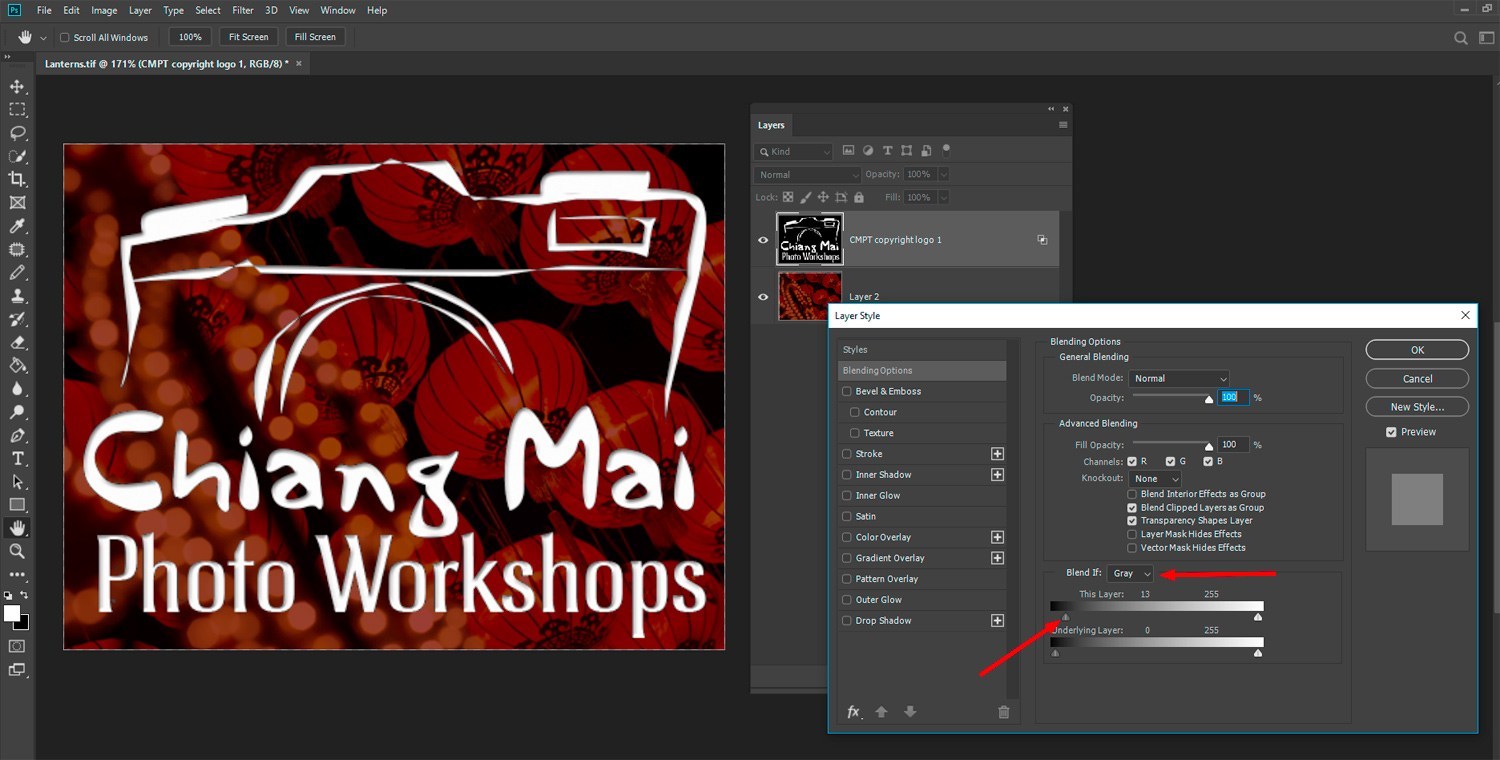
当您知道如何使用 Blend 混合模式时,它是一种功能强大的工具。使用混合功能选择和操作图层,则可以更改图层的亮度或颜色通道。
在此示例中,我想从徽标中消除黑色背景,并用图像替换它,图片在徽标下方的图层上。双击要处理的图层,打开“图层样式”面板,将“如果混合”模式设置为“灰色”,请使用其下方的滑块移除较暗或较亮的像素。在此示例中,我已将左侧的滑块移向右侧,以取出徽标的黑色背景。将更改后的图层设置为智能对象将使那些隐藏的像素透明,从而具有更大的灵活性。
无损斑点修复刷

在要处理的图像上方添加新层,可以使用Spot Healing Brush进行无损工作。通常使用高纹理图像,斑点修复刷提供的效果不理想。添加额外的空白层可为您提供更大的灵活性。
进行此操作的关键是确保选中顶部菜单栏中的“采样所有图层”复选框。
希望此Photoshop CC技巧中有一些新的技巧和窍门对您有所帮助。与Photoshop一样,每个人的工作方式都不同,还有很多方法可以达到相同的最终结果。
作者:Kevin Landwer-Johan
翻译:茄子中文儿童摄影杂志

